macOS Sonoma 14から新機能として導入された「ウィジェット」ですが、クリックで表示・非表示を切り替えるアプリ「WidgetToggler」を紹介します。
他の人にMacを見せる時や、スクショを撮る時など、ウィジェットを一時的に隠したい場合に使うと便利です。
① アプリの概要
アプリ「WidgetToggler」は、以下のリンク先でGitHubで公開されています。
稼働環境は、macOS Sonoma 14.0以降です。
無料公開されていますが、Mac App StoreのアプリのようにAppleによって審査したアプリではないので、セキュリティについては自己責任で使うようにしてください。(ウイルス対策アプリでのチェックをお勧めします。Macのセキュリティアプリの関連記事 ===> 当サイトのMacのウイルス対策アプリ記事)
② アプリの入手先とインストール方法
インストールはZIPファイルをダウンロードして解凍した上で、フォルダ「アプリケーション」にドラッグ&ドロップします。
以下、その手順です。
▶︎ 以下のリンクをクリックして、アプリ公式サイトのダウンロードページにアクセスします。
▶︎ 図のようにダウンロードページが開いたら、最新バージョンのZIPファイルをダウンロードします。
以下の図では、赤いラベル「Latest」が付いた、一番大きな一番上にあるバージョン1.2のZIPファイルです。
▶︎ ZIPファイルをダウンロードしたらダブルクリックで解凍して、フォルダ「アプリケーション」に移動します。
▶︎ アプリのダウンロードとインストールは以上です。
引き続き、次の章で基本的な使い方をご覧ください。
③ アプリの基本的な使い方
シンプルなアプリなので特に難しい操作方法はありませんが、各項目ごとにスクショで説明します。
(1) 起動方法
▶︎ アプリ「WidgetToggler」をダブルクリックして起動します。
▶︎ 初回起動につき、図のようにセキュリティ確認のためにアプリを実行して良いかの確認画面が表示されます。
表示されたら、ボタン「開く」をクリックします。
▶︎ 起動できたら、Macのメニューバー上にアイコンが表示されます。
このアイコンをクリックすることにより、各種の操作が可能です。
この後は、各種の操作について説明します。
(2) ウィジェットの表示・非表示の切り替え
▶︎ メニューバーに表示されたアイコンをクリックして、「Show Widgets」で表示へ切り替え、「Hide Widgets」で非表示に切り替わります。
▶︎ 切り替えは、メニューバーから操作するほかに、ホットキー(キーボードショートカット)でも可能です。
デフォルトのキーは、次に割り当てられていますが、これは変更することもできます。(詳細は後述)
control ^ + command ⌘ + W(3) Macログイン時に自動起動の設定
▶︎ メニューバーに表示されたアイコンをクリックして、「Launch at login」にチェックを入れると、Macがログインするたびに自動的にアプリ「WidgetToggler」が起動されます。
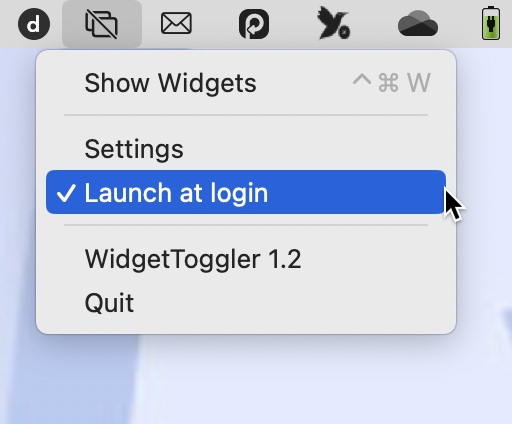
(4) ホットキー(ショートカットキー)の変更
▶︎ ホットキー(キーボードショートカット)を変更するには、以下の操作を行います。
メニューバーに表示されたアイコンをクリックして、「Settings」をクリックします。
▶︎ ホットキー(キーボードショートカット)の変更画面が表示されるので、xマークのアイコンで現在の設定を削除した上で、新しい設定が可能です。


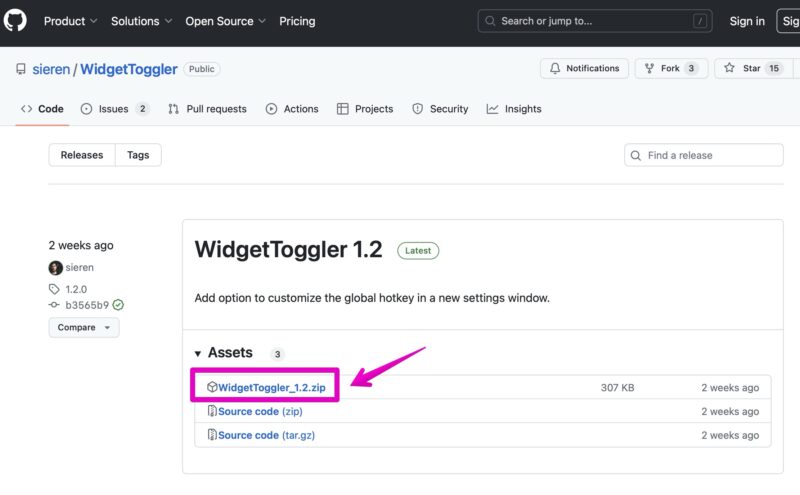
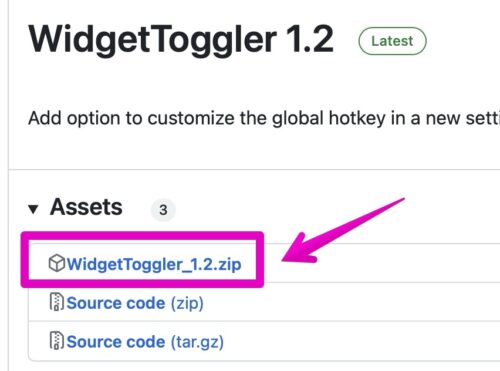
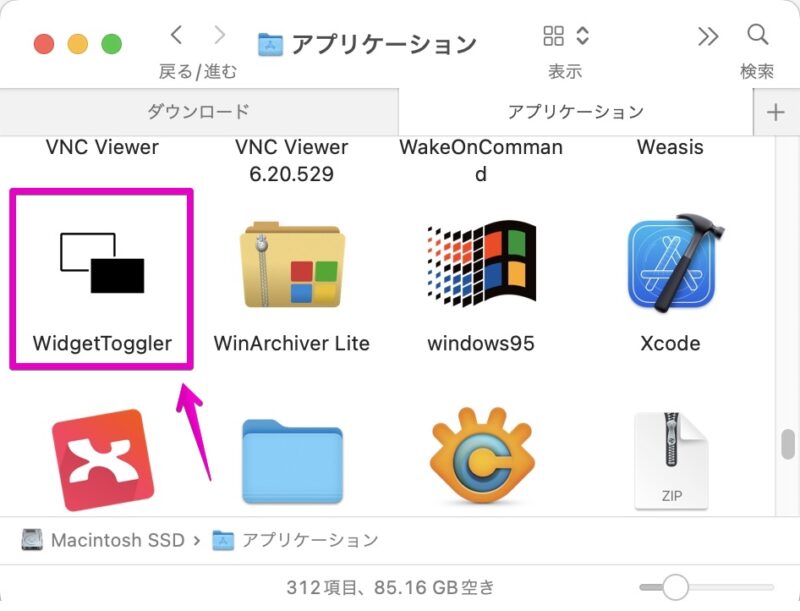
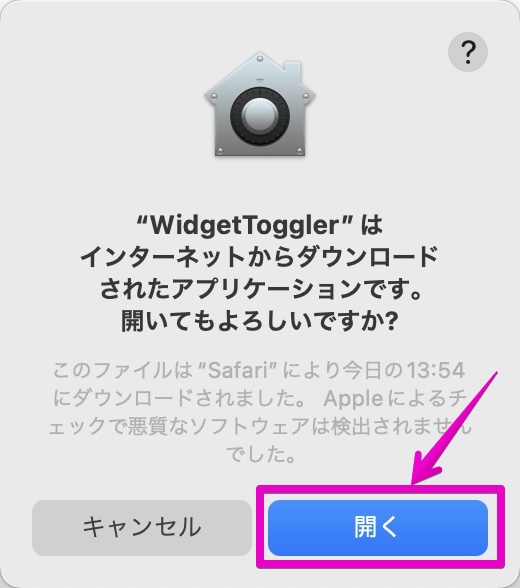
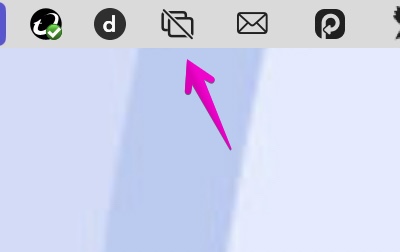
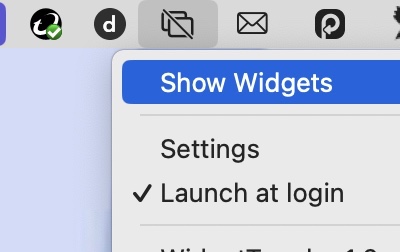
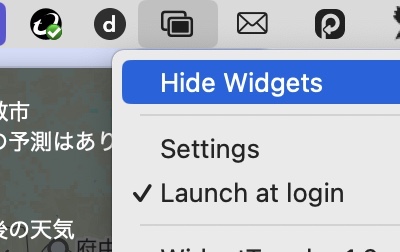
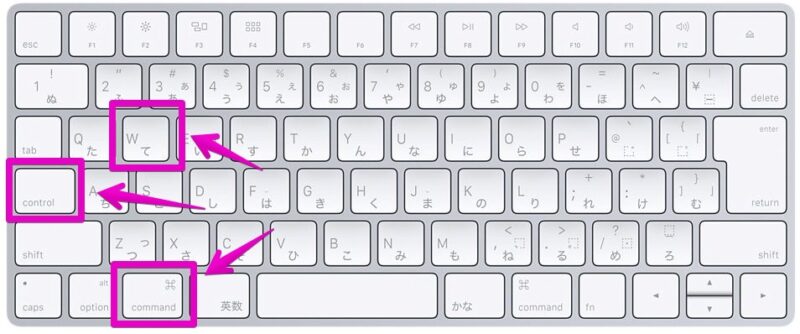
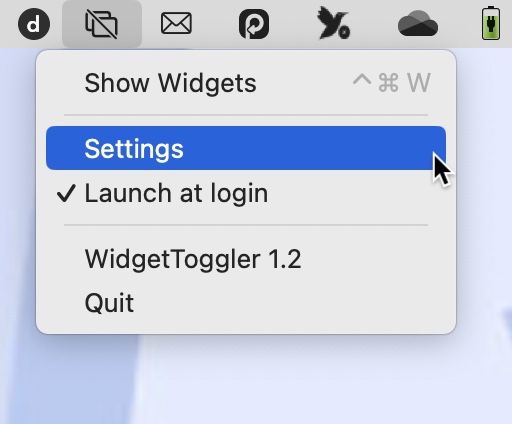
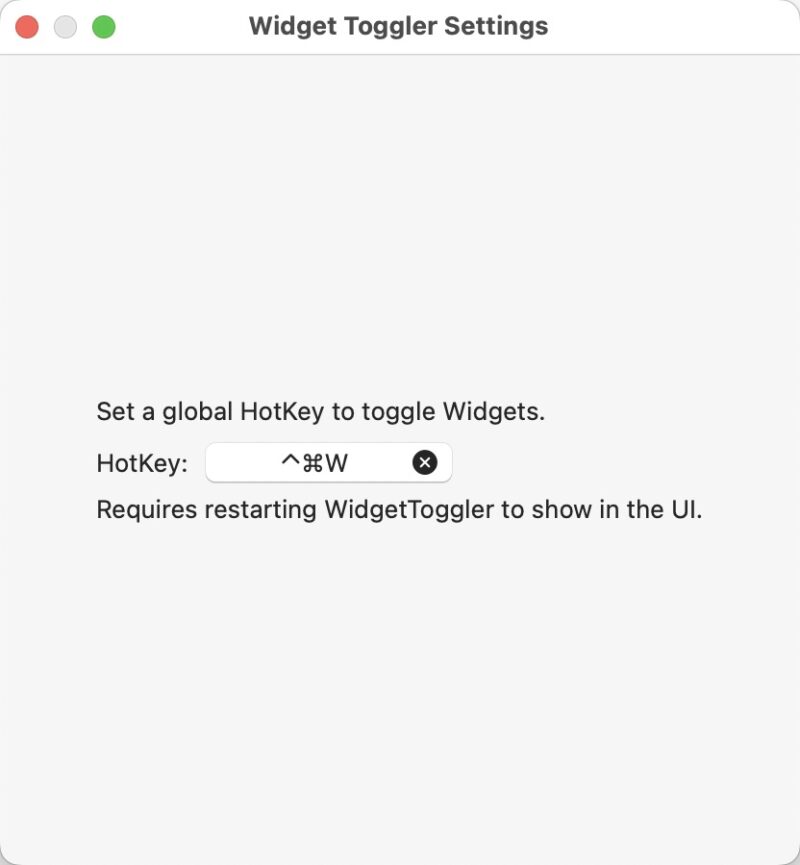

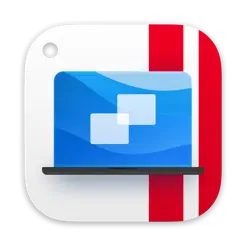
コメント